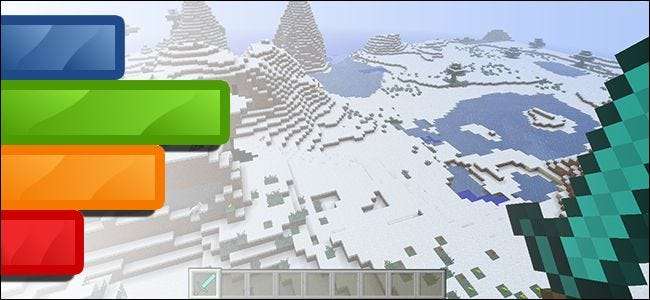
Certains concepteurs de jeux incluent soigneusement des contrôles de performances et des lectures d'images par seconde (FPS) à l'écran que les joueurs doivent analyser, tandis que d'autres ne le font pas. Comment pouvez-vous obtenir des contrôles de performances et des lectures FPS cohérents malgré tout? Continuez à lire pendant que nous montrons au lecteur comment obtenir les repères dont il a besoin (avec des captures d'écran faciles et l'enregistrement de films dans le jeu pour démarrer).
Cher Geek How-To,
J'adore peaufiner les jeux pour les performances et obtenir le meilleur FPS possible. Une chose que j'ai trouvée vraiment utile est les lectures à l'écran que vous pouvez obtenir dans certains jeux (comme lorsque vous ouvrez l'écran de débogage via F3 dans Minecraft). Malheureusement, j'ai également constaté que de nombreux jeux n'incluent aucune sorte d'outil de débogage / à l'écran (comme Skyrim), ce qui signifie que je suis laissé à deviner, en fonction du fait que le mouvement à l'écran est ou non lisse ou saccadée, autour de mon taux de FPS. Compte tenu de la taille de la communauté de modding pour Skyrim et de la facilité avec laquelle il est facile de taxer votre système avec des mods, j'aimerais vraiment pouvoir vérifier mon FPS pendant que je joue et voir si mon dernier ajout de super-ultra -realistic-méga-herbe, ou quoi que ce soit, est ce qui tanke mon système.
Est-il possible d’ajouter des FPS et / ou d’autres benchmarks à un jeu qui n’était pas livré avec eux?
Cordialement,
Analyse comparative du jeu
Skyrim vous dites? Un excellent choix de jeu, si nous le disons nous-mêmes. Un, en fait, que nous avons sous la main afin que nous puissions utiliser votre demande comme excuse pour la déclencher et vous montrer comment obtenir les commentaires que vous souhaitez.
Tout d'abord, soulignons ce que nous n'allons pas faire. Il n'y a aucun moyen d'ajouter une analyse comparative ou des lectures FPS dans un jeu en utilisant un mécanisme natif, ou plus précisément, aucun moyen de le faire sans s'engager dans une refonte massive et spécifique à chaque jeu du code qui prendra plus de temps que réellement jouer et apprécier le jeu. À moins que vous ne vouliez que votre jeu préféré soit renommé «Débogueur de code incroyablement frustrant», c'est impossible.
Au lieu de cela, nous voulons un outil convivial qui surveillera les performances du système et le rendu vidéo pour nous donner les repères et la lecture de la fréquence d'images que nous voulons. Il existe de nombreux outils d’analyse comparative généraux qui vous donneront une idée lorsque vous serez terminé jeux (comme la charge maximale du processeur graphique / processeur, l'utilisation de la mémoire, etc.), mais il existe peu d'outils qui vous donnent le type de retour d'information que vous recherchez dans le jeu.
Heureusement pour vous, il y a un fantastique et gratuit outil qui fournit, à la lettre, ce que vous recherchez: FRAPS . FRAPS est une application Windows facile à utiliser qui s’insère efficacement entre votre jeu et votre matériel afin de pouvoir surveiller ce qui se passe pendant que vous jouez. La version gratuite offre un moniteur FPS à l'écran, des données de référence enregistrées, des captures d'écran (uniquement au format BMP) et un enregistrement d'écran (limité à 30 secondes avec un filigrane). La version payante (37 $), déverrouille plusieurs formats dans l'outil de capture d'écran et supprime les limitations de l'outil d'enregistrement d'écran. Si vous vous lancez dans l'enregistrement de vos sessions de jeu, la version payante en vaut la peine, mais dans le but que vous décrivez (surveillance des performances), la version gratuite convient parfaitement. Soyons Télécharger , installez-le et faites un tour.
Configurer FRAPS
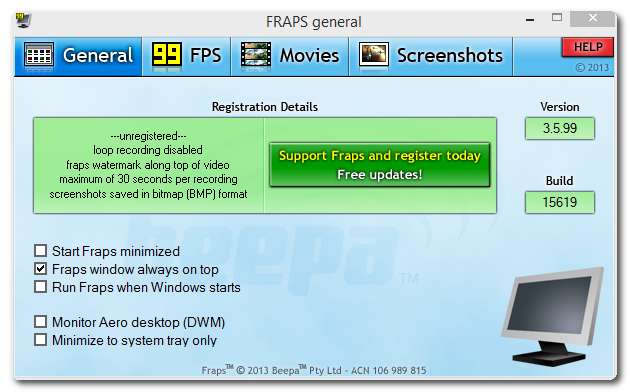
Après avoir installé FRAPS, vous verrez la fenêtre ci-dessus lors de la première exécution. Ici, vous pouvez basculer les paramètres de démarrage de base comme le démarrer avec Windows et, si vous avez un clavier à écran LCD comme le Logitech G15, vous pouvez même dire à FRAPS d'afficher la lecture FPS sur votre clavier au lieu de l'écran.
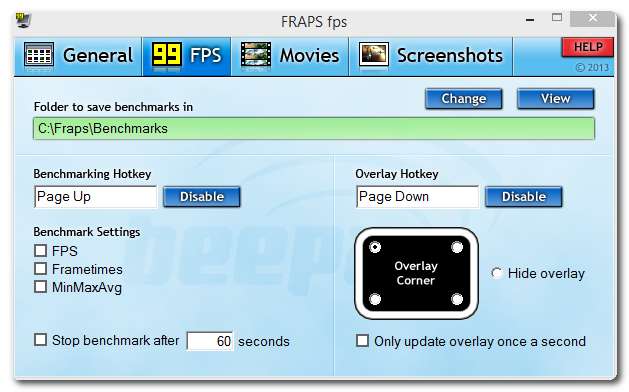
Le deuxième onglet de configuration, 99 FPS, est celui qui vous intéresse le plus. Ici, vous pouvez activer les repères et les lectures FPS à l'écran. Nous vous recommandons d'attribuer les touches de référence aux touches du clavier qui ne sont associées à aucune fonctionnalité du jeu ou du système global.
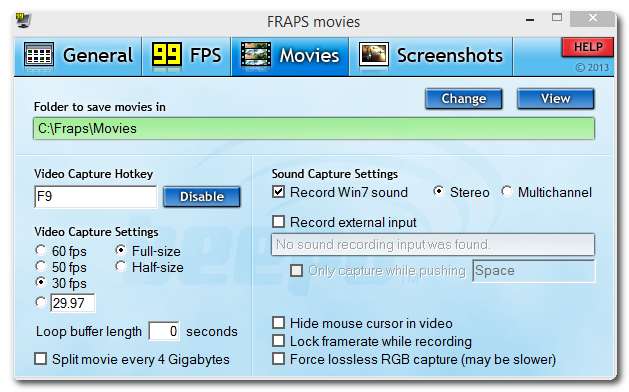
Bien que vous n'utilisiez peut-être pas FRAPS pour l'enregistrement vidéo, voici tous les paramètres que vous trouverez dans l'onglet Films. Si vous avez soudainement envie de commencer à enregistrer les parties de votre jeu pour une audience YouTube, vous trouverez cette section particulièrement intéressante.
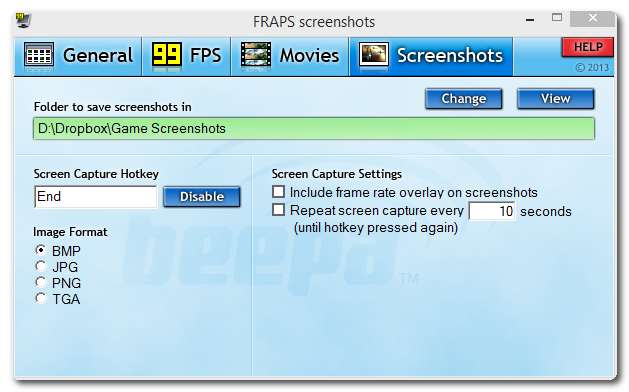
L'onglet de configuration final concerne l'outil Captures d'écran. Comme vous l’avez mentionné, vous êtes un fan de Skyrim, ce qui, nous devons le supposer, signifie que vous êtes un grand fan des paysages et des intérieurs absurdement pittoresques et pittoresques que propose le jeu. Ce genre de vues ressemblant à une peinture ne demande qu'à être capturé et transformé en papier peint ou autre. Ici, vous pouvez définir un dossier de capture d'écran, une clé de capture (la valeur par défaut est PrtSc mais nous avons changé la nôtre en End pour reposer à côté des touches PgUp, PgDn que nous avons utilisées dans la section FPS et pour éviter tout conflit avec le bouton PrtSc qui peut ou non être déjà mappé dans certains jeux).
Allez-y et utilisez un seul répertoire (comme / Game Screenshots /) pour vos captures d'écran enregistrées car FRAPS ajoute toutes les données qu'il crée (captures d'écran, benchmarks, etc.) avec le nom de l'exécutable du jeu. Toutes les images ou benchmarks simcity.exe, par exemple, seraient dans
simcity [time stamp].[extension]
format.
Utilisation de FRAPS
Maintenant que nous avons parcouru les paramètres et les avons configurés, voyons comment l’outil fonctionne pendant que nous jouons. Tout d'abord, un très note importante. Vous devez exécuter FRAPS en tant qu’administrateur, sinon cela ne fonctionnera pas. Si vous venez de l'installer, vous deviez activer les droits d'administration pour le faire et cela devrait fonctionner correctement. Si vous avez fermé et redémarré l'application, vous devez toutefois faire un clic droit sur le raccourci ou l'exécutable et l'exécuter en tant qu'administrateur. Si vous n'élevez pas vos privilèges, aucun des outils de FRAPS ne fonctionnera.
Maintenant, lançons un jeu dont nous savons qu'il dispose d'un débogage à l'écran afin que nous puissions comparer ce que la lecture FPS native du jeu dit à ce que dit FRAPS. Comme vous l'avez mentionné, Minecraft a cette fonctionnalité, donc Minecraft (parce que nous l'avons déjà installé) c'est le cas!
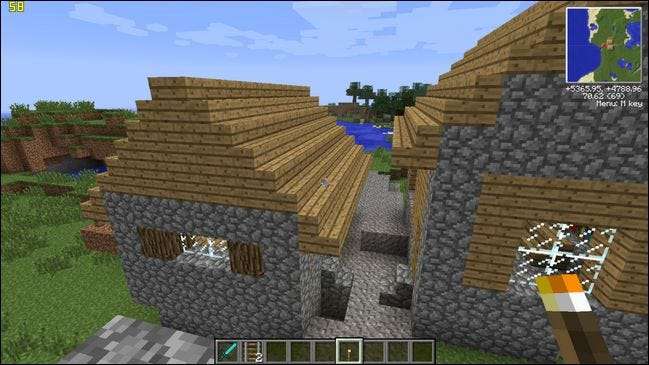
Nous voici dans Minecraft après avoir appuyé sur notre touche de raccourci FRAPS à l'écran FPS. Le petit 58 jaune dans le coin supérieur gauche est l'indicateur FPS. Au fur et à mesure que vous vous déplacez dans le jeu, vous verrez le FPS fluctuer au fur et à mesure que de nouveaux éléments de jeu se chargent ou que des événements dans le jeu sont rendus (en remarque, si vous voulez le regarder vraiment fluctuer dans Minecraft, construisez une montagne massive de blocs TNT. et les déclencher).
Voyons comment la lecture FRAPS FPS se compare à la lecture FPS native. Nous allons zoomer sur cette section car la sortie de débogage superposée sous la lecture FRAPS est un peu difficile à lire:
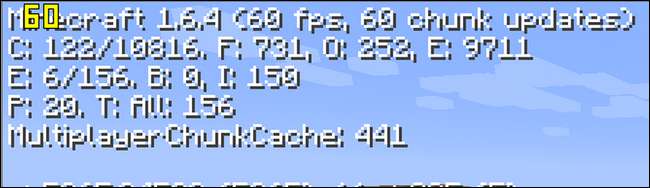
Parfait. Nos lectures correspondent. Bien sûr, la correspondance en mode veille est assez facile, mais nous avons également testé la correspondance de lecture FPS tout en déclenchant une énorme pile de blocs TNT dans une grotte pour voir comment les lectures se comparaient. Il semble en fait que les mises à jour de FRAPS sont légèrement plus rapides (environ une demi-seconde environ) que la lecture native. Il fait clairement le travail.
Maintenant, qu'en est-il des jeux qui n'ont pas de lecture FPS native? Jetons un coup d'œil à Skyrim:

En parcourant la nature lors d'une chasse à minuit, nous obtenons un respectable de 49 FPS, comme indiqué par la lecture dans le coin supérieur gauche. Lorsque vous avez terminé de tester des choses et que vous souhaitez vous replonger dans le jeu, appuyez simplement sur la touche de raccourci et désactivez la lecture.
Et voila. Non seulement nous avons ajouté des lectures FPS dans les jeux qui n'ont pas d'outil FPS natif, nous avons également ajouté des repères étendus aux jeux (comme Minecraft) qui ont une lecture FPS à l'écran mais pas d'enregistrement FPS persistant. Bon modding!
Vous avez une question technique urgente? Envoyez-nous un e-mail à [email protected] et nous ferons de notre mieux pour y répondre.







